u盘启动之uefi和传统引导的区别有哪些
发布时间:2016-11-22 20:47:23 作者:佚名  我要评论
我要评论
小编在论坛看到有人在要求说下uefi版本和专业版的区别,这里,小编做了一个整理,希望大家看完之后能有一个比较直观的认识,也希望对大家的装机有一定的帮助,啰嗦一句,大家下载的时候请下载uefi版本,制作方法请看头部链接
闲话说上一点:
有很多网友好奇,为什么u大师有两个版本,uefi和专业版,两者间到底有什么区别,这里我暂时不先说区别,先提一句,下载的时候,请下载uefi版本!
先不论uefi有什么优势,只说我们u大师uefi的兼容性,Uefi可以说是我比较喜欢的一个版本,就安装而言,虽然稍嫌复杂(对于这个问题,下一个版本会有很大的改善)但是他能兼容专业版,同时支持uefi启动,纯粹的万金油版本,基本放在任何电脑上都能运行,不像是专业版,放到uefi启动上就哑火了,要调整bios设置,才能进入u大师启动盘,这一点相对来来说麻烦,当然这还仅仅只是进入,至于装机,更加麻烦!
两者区别:
理论上:最早出来的主板,都是legacy+mbr引导的,也就是我们常说的传统引导,这种引导,就读取速度而言,传统模式使用的读取方式比较慢,使用Int 13中断读取磁盘,每次只能读64KB,这也导致我们开机速度往往需要30s以上。
而最新出来的uefi启动,读取速度上,能有较大的提升,达到了1M,使用了这种启动之后,配合上我们的ssd固态硬盘,在运行某些系统上能实现十秒内开机!就开机速度而言快了不是一星半点。
当然大势所趋之下, uefi取代legacy也是迟早的事情,这也是本文开头,我为什么建议大家下载uefi版本的原因。
操作上:我们知道传统引导是legacy+mbr模式的,要使用这种模式,你必须在bios里面调整成legacy模式,同时硬盘必须使用mbr格式,否则就会出现引导错误,导致安装的系统无法运行。
而uefi+gpt引导,要使用这种模式,bios必须调整成uefi模式,同时硬盘必须调整成为gpt格式,而且最重要的,这种引导模式,系统的引导信息是放efi分区上的,也就是说,分区的时候必须要有esp分区,也就是我们常说的efi分区,如果没有这个分区,你会发现即使你使用ghost还原上了系统,你也同样是无法启动的!同样,对于系统而言,uefi也有要求,必须是64位的系统,而且必须是win7以上,当然不单单只有这么一点限制,这是安装的问题,后面会讲到。
两者对比:
legacy+mbr优势:几乎支持所有的windows系统,从xp到 win10,安装方式不管是原版还是ghsot版本,都比较简单,基本上不用调整什么bios设置,只要硬盘是mbr的,引导是legacy的,直接安装上去一步到位,只有xp相对来说需要调整satamode为ide之外,其他都很简单。
Uefi+gpt优势:读取速度快,当然这种读取只是相对于引导上来说的,所以在系统启动速度上有着legacy+mbr无法达到的速度,特别是ssd硬盘配合win8使用,开机速度基本十秒左右。
Uefi+gpt劣势:安装方式相对来说比较复杂,系统支持比较少,目前能完美支持的win8 64位,至于之后的win10应该也是完美支持的,另外win7 64位虽然支持,但是并不是完美支持,必须要调整bios设置才能兼容,调整过后,引导系统速度上几乎没有什么明显的提升。
总结:uefi启动已经成为一种趋势,新出的主板都基本是uefi启动,这个时候我们需要了解如何使用uefi+gpt安装系统,不至于在我们系统崩溃的时候束手无策。另外,很多人在思想上认为,只要装上uefi+gpt,电脑就会有质的提升,很遗憾,这种想法是错的。我们并不能把uefi当做神来看,它只是一种引导方式,并不会说加速系统运行速度,只能加快系统引导速度。至于win8配合uefi开机速度为什么有质的提升,这跟win8本身的假关机设置有关,uefi不是神,理性对待,就算是uefi+gpt引导,也不能让你系统运转加快,最根本的还是从优化,硬件上下手才是系统运行加快的根本!
有很多网友好奇,为什么u大师有两个版本,uefi和专业版,两者间到底有什么区别,这里我暂时不先说区别,先提一句,下载的时候,请下载uefi版本!
先不论uefi有什么优势,只说我们u大师uefi的兼容性,Uefi可以说是我比较喜欢的一个版本,就安装而言,虽然稍嫌复杂(对于这个问题,下一个版本会有很大的改善)但是他能兼容专业版,同时支持uefi启动,纯粹的万金油版本,基本放在任何电脑上都能运行,不像是专业版,放到uefi启动上就哑火了,要调整bios设置,才能进入u大师启动盘,这一点相对来来说麻烦,当然这还仅仅只是进入,至于装机,更加麻烦!
两者区别:
理论上:最早出来的主板,都是legacy+mbr引导的,也就是我们常说的传统引导,这种引导,就读取速度而言,传统模式使用的读取方式比较慢,使用Int 13中断读取磁盘,每次只能读64KB,这也导致我们开机速度往往需要30s以上。
而最新出来的uefi启动,读取速度上,能有较大的提升,达到了1M,使用了这种启动之后,配合上我们的ssd固态硬盘,在运行某些系统上能实现十秒内开机!就开机速度而言快了不是一星半点。
当然大势所趋之下, uefi取代legacy也是迟早的事情,这也是本文开头,我为什么建议大家下载uefi版本的原因。
操作上:我们知道传统引导是legacy+mbr模式的,要使用这种模式,你必须在bios里面调整成legacy模式,同时硬盘必须使用mbr格式,否则就会出现引导错误,导致安装的系统无法运行。
而uefi+gpt引导,要使用这种模式,bios必须调整成uefi模式,同时硬盘必须调整成为gpt格式,而且最重要的,这种引导模式,系统的引导信息是放efi分区上的,也就是说,分区的时候必须要有esp分区,也就是我们常说的efi分区,如果没有这个分区,你会发现即使你使用ghost还原上了系统,你也同样是无法启动的!同样,对于系统而言,uefi也有要求,必须是64位的系统,而且必须是win7以上,当然不单单只有这么一点限制,这是安装的问题,后面会讲到。
两者对比:
legacy+mbr优势:几乎支持所有的windows系统,从xp到 win10,安装方式不管是原版还是ghsot版本,都比较简单,基本上不用调整什么bios设置,只要硬盘是mbr的,引导是legacy的,直接安装上去一步到位,只有xp相对来说需要调整satamode为ide之外,其他都很简单。
Uefi+gpt优势:读取速度快,当然这种读取只是相对于引导上来说的,所以在系统启动速度上有着legacy+mbr无法达到的速度,特别是ssd硬盘配合win8使用,开机速度基本十秒左右。
Uefi+gpt劣势:安装方式相对来说比较复杂,系统支持比较少,目前能完美支持的win8 64位,至于之后的win10应该也是完美支持的,另外win7 64位虽然支持,但是并不是完美支持,必须要调整bios设置才能兼容,调整过后,引导系统速度上几乎没有什么明显的提升。
总结:uefi启动已经成为一种趋势,新出的主板都基本是uefi启动,这个时候我们需要了解如何使用uefi+gpt安装系统,不至于在我们系统崩溃的时候束手无策。另外,很多人在思想上认为,只要装上uefi+gpt,电脑就会有质的提升,很遗憾,这种想法是错的。我们并不能把uefi当做神来看,它只是一种引导方式,并不会说加速系统运行速度,只能加快系统引导速度。至于win8配合uefi开机速度为什么有质的提升,这跟win8本身的假关机设置有关,uefi不是神,理性对待,就算是uefi+gpt引导,也不能让你系统运转加快,最根本的还是从优化,硬件上下手才是系统运行加快的根本!
相关文章
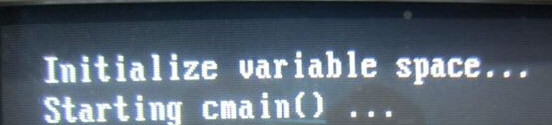
U盘启动显示Initialize variable space... Starting cmain()...报错解
近日,有网友出现U盘启动盘不能启动的情况,具体表现在电脑选择U盘启动就显示:Initialize variable space... Starting cmain()...报错代码,针对这一现象,本文就为大家介2017-02-13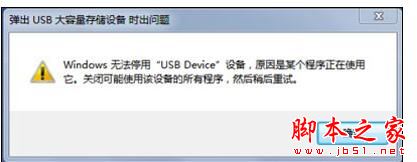 当我们在使用U盘安全删除的时候,电脑可能会弹出windows无法停用usb device设备的提示,这种问题我们应该怎样解决呢?小编整理了一下不用安全删除硬件也能安全拔出U盘的方2017-02-11
当我们在使用U盘安全删除的时候,电脑可能会弹出windows无法停用usb device设备的提示,这种问题我们应该怎样解决呢?小编整理了一下不用安全删除硬件也能安全拔出U盘的方2017-02-11- 有朋友在储存资料时候遇到一个头疼问题,就是当他把u盘插入电脑时候显示u盘显示0kb的剩余空间,对于这种u盘0字节存储空间问题怎么解决呢?2016-12-29
- u盘插到电脑上无法显示,到我的电脑中查看也没有u盘的显示。应该如何解决呢?下面小编就为大家详细介绍解决方法,相信大家看完之后一定都能解决这个问题2016-11-01
win7电脑怎么制作UEFI启动的免费杀毒盘?制作UEFI杀毒盘教程
大家都知道现在的电脑都可以制作杀毒启动盘,比如winXP系统的杀毒软件如瑞星、金山等,下面小编就为大家讲解如何使用win7系统的电脑制作UEFI启动的免费杀毒盘2016-10-26- u盘有着小巧、携带方便等特点,在工作上会有许多人用到它,而基于u盘的读取和写入这两个基本的功能,我们可以禁用u盘写入功能,来防止他人将电脑中的文件数据拷贝到u盘中2016-10-21
- 很多用户都想给自己u盘清除使用记录,这样能达到隐私的安全保障,那么如何快速彻底清除U盘的使用记录?下面小编就为大家详细介绍一下,不会的朋友可以参考本文,来看看吧2016-10-11
- 今天小编为大家分享一个非常实用的方法,只需要在CMD中输入10行代码,就能让U盘变系统安装盘,很简单,但大家必须要严格按照这个流程来制作,好了,一起来看看吧2016-09-19
利用U盘安装不了系统怎么回事?搞清BIOS、MBR、UEFI和GPT的关系很重要
目前越来越多的电脑玩家选择使用U盘引导安装系统,但是有些情况下会出现用U盘安装系统安装不了的情况,对于这种情况,本文就为大家图文介绍用U盘装系统装不了情况的解决方2016-09-06- 现在我们使用u盘的次数很多,文件的安全性也是非常重要的,我们完全可以借助特定U盘、移动硬盘这类硬件认证登陆自己的计算机,怎么操作呢?快来看看下面的教程吧2016-06-22


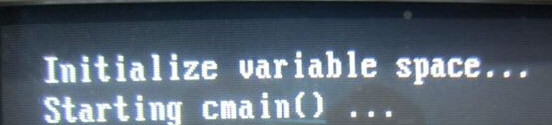
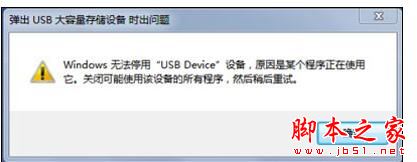
最新评论